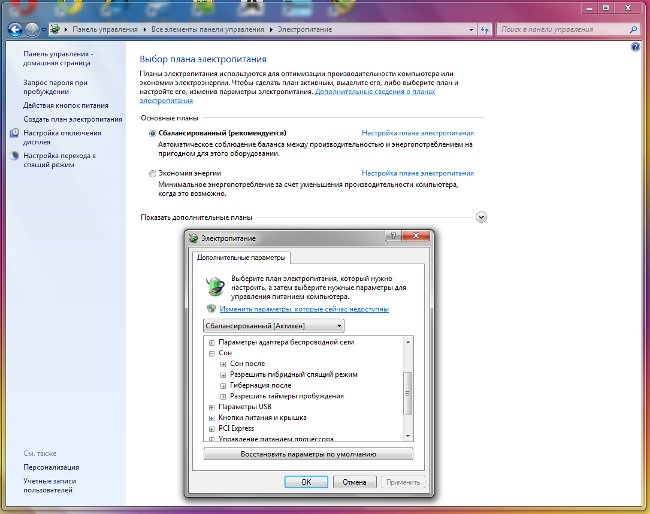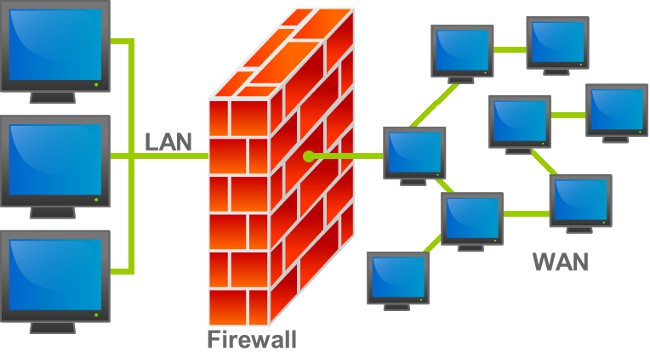Sådan deaktiveres dvaletilstand i Windows 7?

Dvaletilstand er en lav tilstandstrømforbrug, så du hurtigt kan genoprette den normale drift af computeren. Men ikke alle bruger denne tilstand, så Sovjets land vil fortælle dig, hvordan du slukker dvaletilstand i Windows 7.
Generelt er Windows 7 tilgængelig i operativsystemettre muligheder for dvaletilstand. I dvaletilstand, er den faktiske åbne dokumenter og indstillinger er lagret i computerens hukommelse før de går ind i energibesparende tilstand og restaureret derfra under overgangen til den normale strømforsyning tilstand. Dette ligner at trykke på "Pause" -knappen, mens du ser en film.
I dvaletilstand, dokumenter og indstillingergemt på harddisken, så slukker computeren. Denne tilstand er ofte brugt i bærbare computere, fordi at vedligeholde det den mindste mængde energi der kræves, det giver dig mulighed for at spare på batteriet.
I desktops med Windows 7 er standardindstillingen normaltDen såkaldte hybrid sleep mode er inkluderet. Åbne dokumenter og programmer i dette tilfælde gemmes i hukommelse og på harddisken, og computeren overføres til tilstanden med reduceret energiforbrug. Ved uventede strømfejl gendannes dataene fra harddisken.

Hvis du ikke bruger dvaletilstand ellerDvaletilstand, du skal måske slukke for dvaletilstand. For at deaktivere dvaletilstand i Windows 7 skal du gå til strømindstillingerne i Kontrolpanel (Start - Kontrolpanel - Strømindstillinger). Bemærk, at du kun kan ændre indstillingerne, hvis din brugerkonto har administratorrettigheder.
Så i det åbne vindue i planindstillingernestrømforsyning, find den plan, der aktuelt er aktiv, og klik på Power Plan Setup linket. I Overfør computer til dvaletilstand skal du vælge Aldrig fra rullelisten. Klik derefter på knappen Gem ændringer.
Du kan eventuelt deaktivere hybrid dvaletilstand og dvaletilstand. For at gøre dette skal du klikke på linket Yderligere strømalternativer og i vinduet der åbnes, klik på plustegnet ved siden af Sove. I afkrydsningsfeltet Tillad hybrid dvaletilstand, vælg Fra i rullemenuen.
Sådan slukker du for automatisk tilstanddvaletilstand i dvaletilstandspunktet, efter at du har brug for at indstille værdien for Aldrig (for dette klik på Værdilinjen og i feltet Status (min.) indtast værdien 0). Klik derefter på knappen Anvend og OK. På samme måde kan du slukke for dvaletilstand i Soveværelse efter.
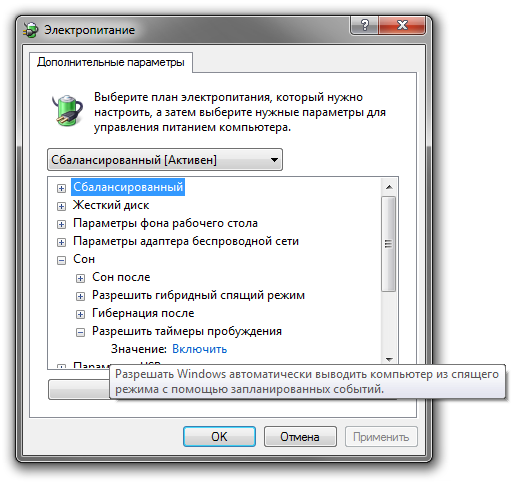
Bemærk, at hvis du har en bærbar computer, skal duSluk separat dvaletilstand og dvaletilstand for batteri og netværksdrift. I dette tilfælde vil der i to hvilepunkter og dvaletilstand være to parametre - Fra batteriet og Fra netværket.
Men det er ikke nok bare at deaktivere søvn og tilstanddvale i strømindstillingerne. Sagen er, at for hibernationens normale funktion på en systemharddisk bliver filen hiberfil.sys oprettet. Det er i det, at indholdet af RAM er optaget, når du går i dvaletilstand eller hybrid sovemodus. Dens størrelse er lig med størrelsen på det RAM, der er installeret på din computer (og faktisk beregnes mængden af RAM på moderne maskiner ved gigabyte).
Når du har slukket dvaletilstand, gør denne fil ikkeer slettet. Du kan fjerne det manuelt og frigøre flere gigabyte på harddisken (hvis det er nødvendigt, er denne fil nem at genoprette). Men igen skal du have administratorrettigheder til at slette. Klik på Start, og klik derefter på Kør (eller brug genvej Win + R). Indtast kommandoen powercfg -h -off (eller powercfg -hibernate -off) i vinduet der åbnes. Klik på OK (eller Enter), og genstart derefter computeren for ændringerne træder i kraft.
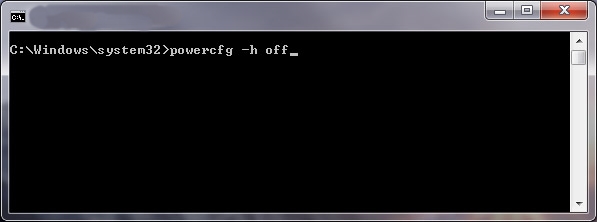
Hvis du har brug for at genaktivere dvale og genoprette Hiberfil.sys fil, skal du bruge kommandoen powercfg -h -på (eller powercfg -hibernate -on).
Vi håber, at nu er deaktivering af søvntilstand i Windows 7 ikke den mindste indsats!